Mvvm Light Toolkit for wpf/silverlight系列之Command和Events
转自http://blog.csdn.net/duanzilin/article/details/6399640
事件是WPF/SL应用程序中UI与后台代码进行交互的最主要方式,与传统方式不同,mvvm中主要通过绑定到命令来进行事件的处理,因此要了解mvvm中处理事件的方式,就必须先熟悉命令的工作原理。
一、RelayCommand命令
WPF/SL命令是通过实现 ICommand 接口创建的。 ICommand 公开两个方法(Execute 及 CanExecute)和一个事件(CanExecuteChanged)。 Execute 执行与命令关联的操作。CanExecute 确定是否可以在当前命令目标上执行命令。在MvvmLight中实现ICommand接口的类是RelayCommand,RelayCommand通过构造函数初始化Execute 和 CanExecute方法,因此,构造函数传入的是委托类型的参数,Execute 和 CanExecute则执行的是委托的方法,RelayCommand相关代码如下:
二、 Comand属性绑定
通常实现了 ICommandSource的控件可以使用Comand属性绑定,实现 ICommandSource 的 WPF 类包括:ButtonBase、MenuItem、Hyperlink 以及 InputBinding。
简单绑定示例:
xaml:
- <Button Command="{Binding SimpleCommand}" Content="简单命令" />
ViewModel:
- public MainViewModel()
- {
- ...
- SimpleCommand = new RelayCommand
- (
- () => CommandResult = "执行简单命令"
- );
注意:SL4才开始支持Command属性绑定,之前的版本不能使用Command属性绑定
CanExecute命令绑定示例:
xaml:
- <Button Command="{Binding CanExecuteCommand}" Content="CanExecute命令" Margin="5,0,5,0"/>
- <CheckBox x:Name="chkCanClick" IsChecked="{Binding CanClick,Mode=TwoWay}"
- Content="勾上复选框,CanExecute命令按钮才能变为可用"/>
viewmodel:
- bool _CanClick;
- public bool CanClick
- {
- get { return _CanClick; }
- set
- {
- if (_CanClick == value)
- return;
- _CanClick = value;
- RaisePropertyChanged("CanClick");
- // SL中需要手动调用RaiseCanExecuteChanged方法更新按钮可用s状态
- CanExecuteCommand.RaiseCanExecuteChanged();
- }
- }
- public MainViewModel()
- {
- ...
- CanExecuteCommand = new RelayCommand
- (
- () =>
- {
- CommandResult = "执行CanExecute命令";
- },
- () => CanClick // 等价于()=>{return CanClick;}
- );
- ...
- }
与简单命令绑定不同的 是,CanExecuteCommand构造函数包含两个参数,第二个参数的返回值表示是否可以在按钮上执行命令操作,返回False,则不能在按钮上执 行命令,因此按钮为不可用,返回True,则能够在按钮上执行命令,按钮可用。以上示例中,CanExecute返回值与CheckBox的 IsChecked属性关联,这样更改CheckBox的勾选状态,按钮的可用状态会随之更改。
带参数的命令绑定示例:
xaml:
- <Button Command="{Binding ParamCommand}" Content="带参数的CanExecute命令"
- CommandParameter="{Binding CanClick,Mode=OneWay}" Margin="5,0,5,0"/>
viewmodel:
- public MainViewModel()
- {
- ...
- ParamCommand = new RelayCommand<bool?>
- (
- (p) =>
- {
- CommandResult = string.Format("执行带参数的命令(参数值:{0})", p);
- },
- (p) => p??false
- );
- ...
- }
这里ParamCommand接收TextBox的值作为参数,泛型版本表示参数类型为string,此时Execute和CanExecute参数也必须是带参数的版本。
注意:
1、在SL4中带参 数的CanExecute与不带参数的CanExecute之间的区别;带参数的CanExecute,与参数绑定的属性(CanClick)更改,会自 动触发命令的CanExecute方法,而不带参数的CanExecute方法,则需要手动调用 CanExecuteCommand.RaiseCanExecuteChanged()方法更新按钮的可用状态。
2、在WPF中,RelayCommand通过CommandManager不停地侦听按钮的CanExecute的状态,因此WPF中按钮的CanExecute状态会随时响应CanExecute方法中的更改,WPF中可以不调用命令的RaiseCanExecuteChanged方法
三、使用行为绑定命令
Command属性绑定只能绑定ICommandSource类型的控件的点击事件,对于其他控件事件,比如TextChanged事件,不能直接绑定到Command,这时我们可以使用Blend的InvokeCommandAction行为来绑定事件到命令,使用步骤如下:
用Blend4打开解决方案,选中要触发事件的控件,比如TextBox,在资产面板中选择行为,在列表中选择InvokeCommandAction,如图:
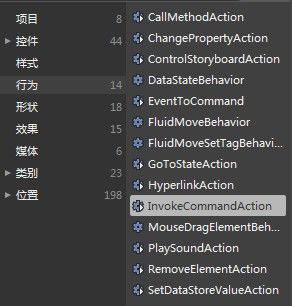
双击InvokeCommandAction后会为TextBox生成InvokeCommandAction行为,在属性栏可以设置行为的属性:
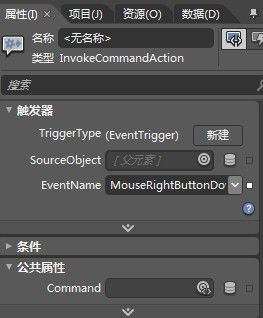
在EventName栏选择触发的事件名称TextChanged,Command绑定跟Button的绑定方式一样,最后我们生成的代码如下:
xaml:
- <TextBox x:Name="TextBox1" Margin="5,0,5,0" Width="100">
- <i:Interaction.Triggers>
- <i:EventTrigger EventName="TextChanged">
- <i:InvokeCommandAction Command="{Binding BehaviourCommand, Mode=OneWay}"
- CommandParameter="{Binding Text,ElementName=TextBox1}"/>
- </i:EventTrigger>
- </i:Interaction.Triggers>
- </TextBox>
ViewModel:
- public MainViewModel()
- {
- ...
- BehaviourCommand = new RelayCommand<string>
- (
- (p) =>
- {
- CommandResult = string.Format("执行TextChanged命令,触发命令的TextBox值为{0}",p);
- },
- (p) =>
- {
- return !string.IsNullOrEmpty(p);
- }
- );
- ...
- }
这样就可以间接的将TextBox的MouseRightButtonDown事件绑定到Command。
注意:
这种方式相当于将事件映射到Command,CanExecute的返回值只能决定命令是否会被执行,而不能是使得命令目标的可用状态发生改变。以上示例中,输入第一个字母时,命令并没有执行,此时命令无效,但文本框仍然有效,输入第二个字母命令才执行
四、使用MvvmLight行为EventToCommand绑定命令
虽然InvokeCommandAction行为可以将控件的事件转换到Command绑 定,也可以通过CommandParameter向ViewModel传递参数,但是对于一些特殊的事件,比如MouseMove,我们需要在事件处理方 法中得到鼠标位置信息,使用上面的方式仍不能完成任务;这时我们就需要使用EventToCommand行为,它是MvvmLight封装的行为,要使用 行为需要添加GalaSoft.MvvmLight.Extras.dll和System.Windows.Interactivity.dll的引用。
同样,在Blend4中打开解决方案,选中要触发事件的控件 ,在资产面板中选择行为,在 列表中选择EventToCommand,双击生成行为,然后设置EventName为MouseMove,然后设置Command绑定,同时需要设置 PassEventArgsToCommand="True",也就是将事件参数传递给Command,生成的代码如下:
xaml:
- <Grid>
- <Ellipse Fill="AliceBlue" Height="180" Stroke="Black" Margin="10,8">
- <i:Interaction.Triggers>
- <i:EventTrigger EventName="MouseMove">
- <GalaSoft_MvvmLight_Command:EventToCommand PassEventArgsToCommand="True"
- Command="{Binding MoveMouseCommand}" />
- </i:EventTrigger>
- </i:Interaction.Triggers>
- </Ellipse>
- <TextBlock HorizontalAlignment="Center" Text="带事件参数的命令 (鼠标移动事件)"
- TextWrapping="Wrap" Grid.Row="7" d:LayoutOverrides="Height"
- Grid.ColumnSpan="2" VerticalAlignment="Center"
- FontSize="20" FontWeight="Bold"
- IsHitTestVisible="False" />
- </Grid>
viewmodel:
- MoveMouseCommand = new RelayCommand<MouseEventArgs>
- (
- (e) =>
- {
- var element = e.OriginalSource as UIElement;
- var point = e.GetPosition(element);
- CommandResult = string.Format("执行带MouseEventArgs事件参数的命令,鼠标位置:X-{0},Y-{1}",point.X,point.Y);
- }
- );
这里命令的初始化方式与带参数的命令一样,只需将参数类型换成事件参数类型
EventToCommand不仅可以用来传递事件参数,他还可以将CanExecute返回值与命令目标的IsEnable属性关联,我们只需将MustToggleIsEnabled的属性设置为True就可以了,示例代码如下:
xaml:
- <TextBox x:Name="TextBox2" Text="为空时CanExecute为false" Margin="5,0,5,0" Width="200">
- <i:Interaction.Triggers>
- <i:EventTrigger EventName="TextChanged">
- <GalaSoft_MvvmLight_Command:EventToCommand Command="{Binding BehaviourCommand}"
- MustToggleIsEnabled="{Binding IsChecked,ElementName=chkMustToggle}"
- CommandParameter="{Binding Text,ElementName=TextBox2}" />
- </i:EventTrigger>
- </i:Interaction.Triggers>
- </TextBox>
- <CheckBox x:Name="chkMustToggle" IsChecked="False" Content="MustToggleIsEnabled,勾选则TextBox的可用状态与CanExecute返回值关联"/>
五、使用自定义行为绑定命令
如果以上方法都不能满足你的要求,你还可以自定义行为来绑定命令,以下是WPF中自定义行为的代码(SL代码请在文章最后下载示例代码对照阅读):
首先,我们创建一个命令参数类型:
然后创建行为类:
编译生成项目,在Blend4中打开解决方案,选中要触发事件的控件 ,在资产面板中选择行为,在列表中选择MapRoutedEventToCommand ,双击生成行为,然后设置EventName为TextChanged,然后设置Command绑定,代码如下:
xaml:
- <TextBox x:Name="TextBox3" Text="更改文本框的值" Margin="5,0,5,0" Width="200">
- <i:Interaction.Triggers>
- <i:EventTrigger EventName="TextChanged">
- <my:MapRoutedEventToCommand Command="{Binding CustomBehaviorCommand}" CommandParameter="P1"/>
- </i:EventTrigger>
- </i:Interaction.Triggers>
- </TextBox>
viewmodel:
- CustomBehaviorCommand = new RelayCommand<EventInformation<RoutedEventArgs>>
- (
- (ei) =>
- {
- EventInformation<RoutedEventArgs> eventInfo = ei as EventInformation<RoutedEventArgs>;
- System.Windows.Controls.TextBox sender = eventInfo.Sender as System.Windows.Controls.TextBox;
- CommandResult = string.Format("执行{0}的TextChanged命令,文本框的值:{1},传递的参数:{2},事件参数:{3}",
- sender.Name,
- sender.Text,
- ei.CommandArgument,
- ei.EventArgs.GetType().ToString());
- },
- (ei) =>
- {
- return true;
- }
- );
这样,我们就可以同时将sender、CommandParameter、和事件参数传递到Command的参数中了
本章节主要介绍MvvmLight中命令和事件的处理方法,下章我们将介绍MvvmLight中的Messenger的使用方法,以下是本章源代码下载: